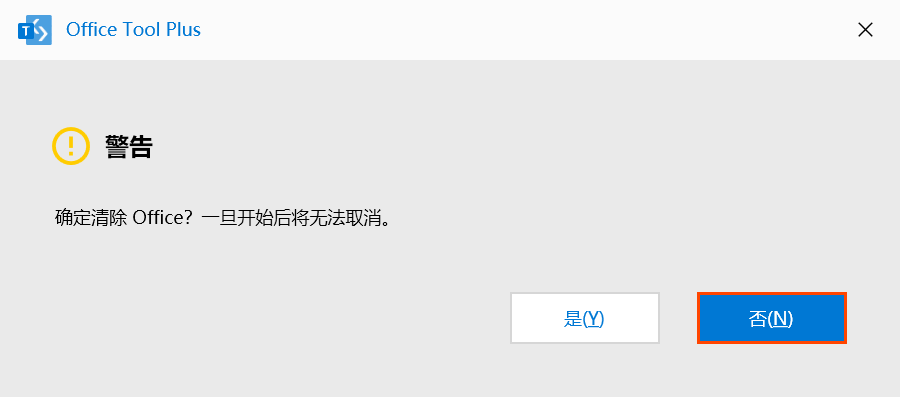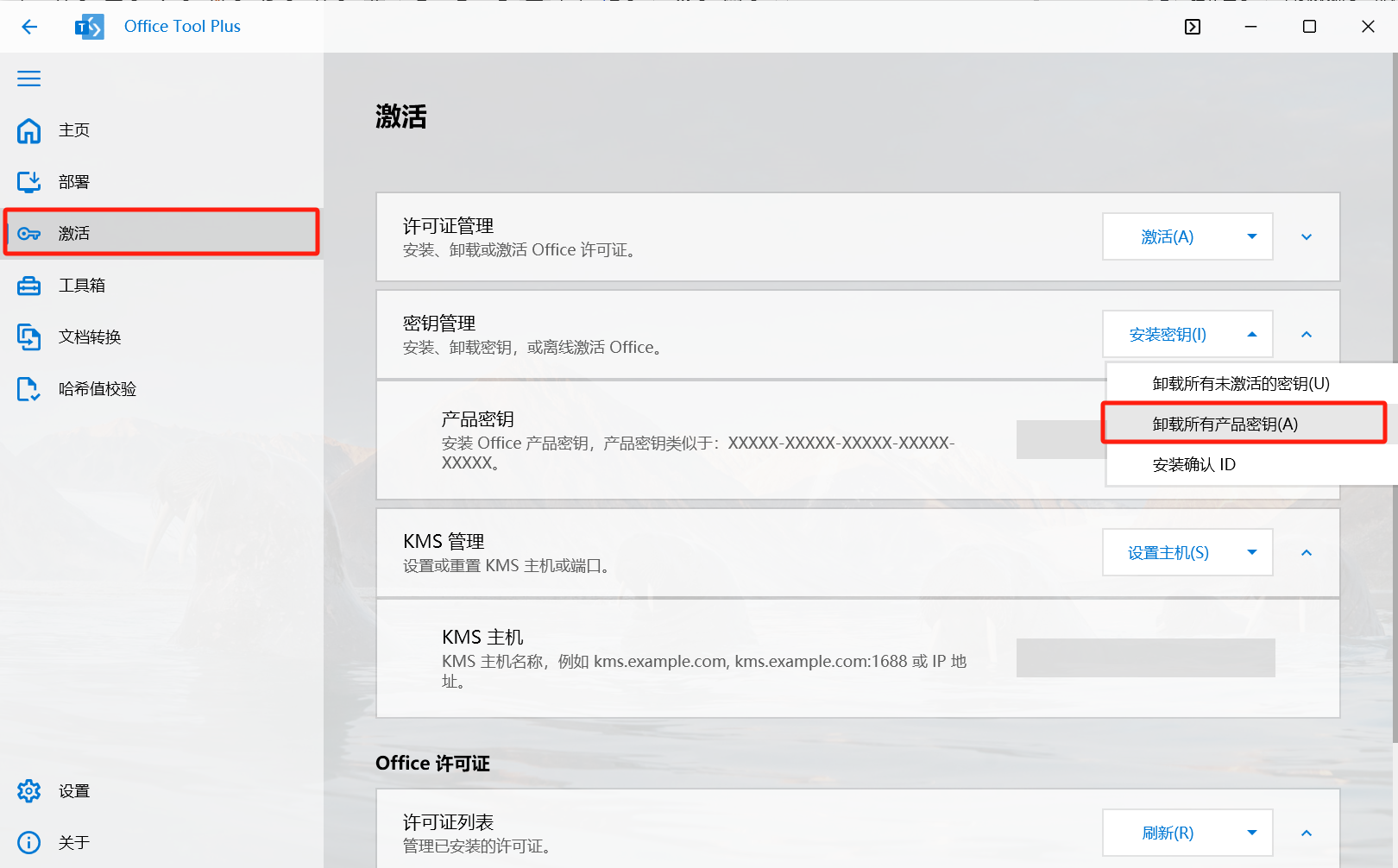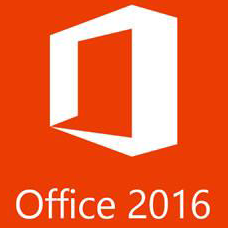
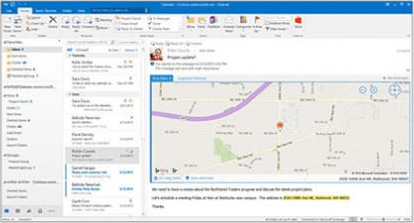
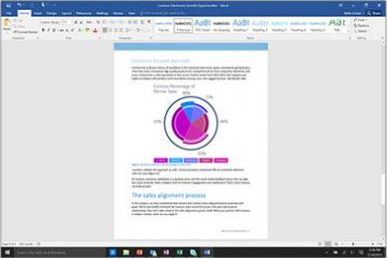
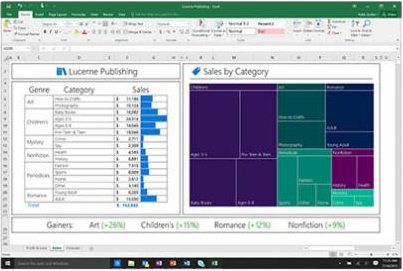
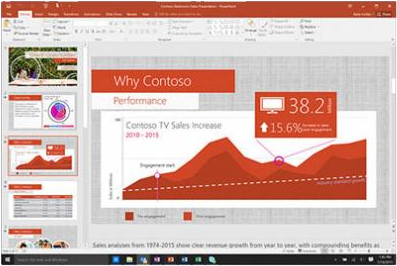
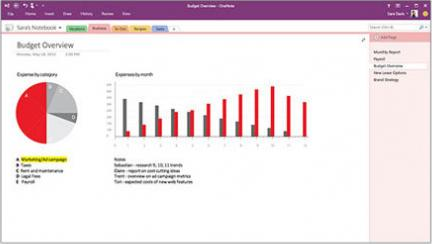
Office 2016 专业版系统要求
计算机和处理器:使用 SSE2 指令集的 1 GHz 或更快的 x86 位或 x64 位处理器
内存:2 GB RAM
硬盘:3.0 GB 可用磁盘空间
图形:图形硬件加速要求使用 DirectX 10 图形卡
显示器:1280 x 800 或更高分辨率的显示器
操作系统:Windows 10、Windows 8.1、Windows 8、Windows 7 Service Pack 1、Windows 10 Server、Windows Server 2012 R2、Windows Server 2012 或 Windows Server 2008 R2 为获得最佳体验,无论选择何种操作系统,均应使用此版本。
.NET 版本:需要 .NET 3.5。部分功能也可能要求安装 .NET 4.0 或 4.5 CL
浏览器:最新版本或上一个版本的 Internet Explorer、Safari、Chrome、Firefox 或 Microsoft Edge。
其它:网络功能需要网络连接。可能需要收费。使用任何多点触控功能都需要启用了触控功能的设备。但是,所有特性和功能都始终可以通过键盘、鼠标或是其他标准或可访问的输入设备来使用。请注意,新的触控功能专门针对配合 Windows 8、Windows 8.1 或 Windows 10 使用而进行了优化,某些高级功能可能需要如下连接: Microsoft Exchange Server 2016、Exchange Server 2013、Exchange Server 2010 或 Exchange Online。Outlook 2016 不支持与 Exchange Server 2007 的连接。 Microsoft SharePoint Server 2013、SharePoint。 Server 2010 或 SharePoint Online;和/或 Microsoft SharePoint Foundation 2013 或 SharePoint Foundation 2010。 用于与 Skype for Business/Microsoft Lync 集成(可选):Skype for Business Online、Lync 2013、Lync 2010 和 Office Communicator 2007 R2。不支持 Office Communicator 2005 和 Office Communicator 2007。 OneDrive 或 OneDrive for Business 符合资格的 Office 365 订阅提供 Exchange Online、SharePoint Online、Skype for Business Online 和 OneDrive for Business。产品的功能和图形可能会随您的系统配置的不同而有所不同。某些功能可能需要使用其他硬件或高级硬件,或者需要建立服务器连接。某些功能需要 OneDrive。Microsoft 帐户
正版化平台网址:http://ms.ccnu.edu.cn
需使用统一身份认证账号进行登录
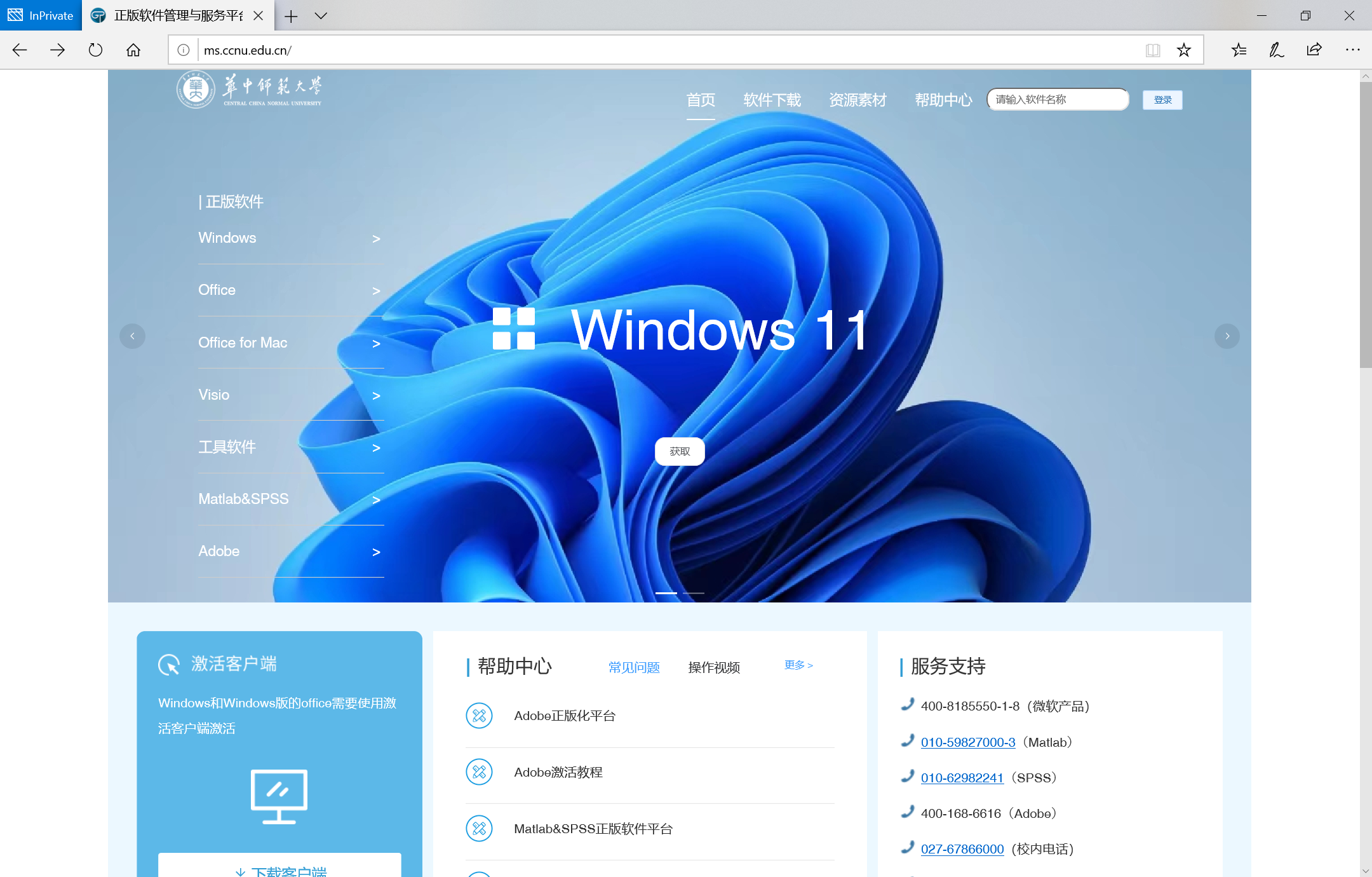
Visio同office步骤一样,安装visio前需先卸载office
安装前请先卸载电脑上已有的Office组件,卸载不干净可能会导致安装激活报错失败。
可使用Office Tool进行卸载,具体使用请参考Ofiice Tool下载安装使用说明。
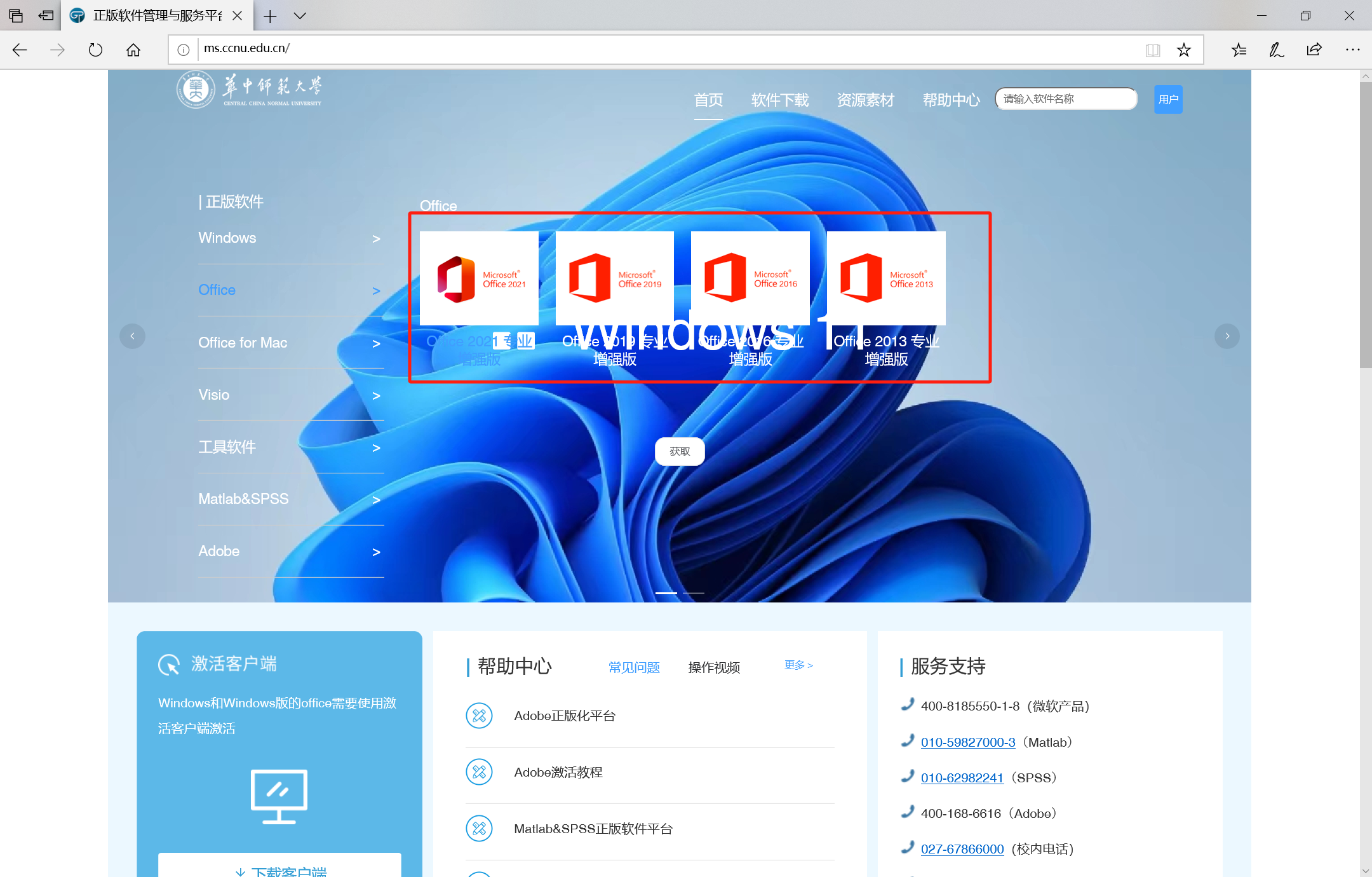
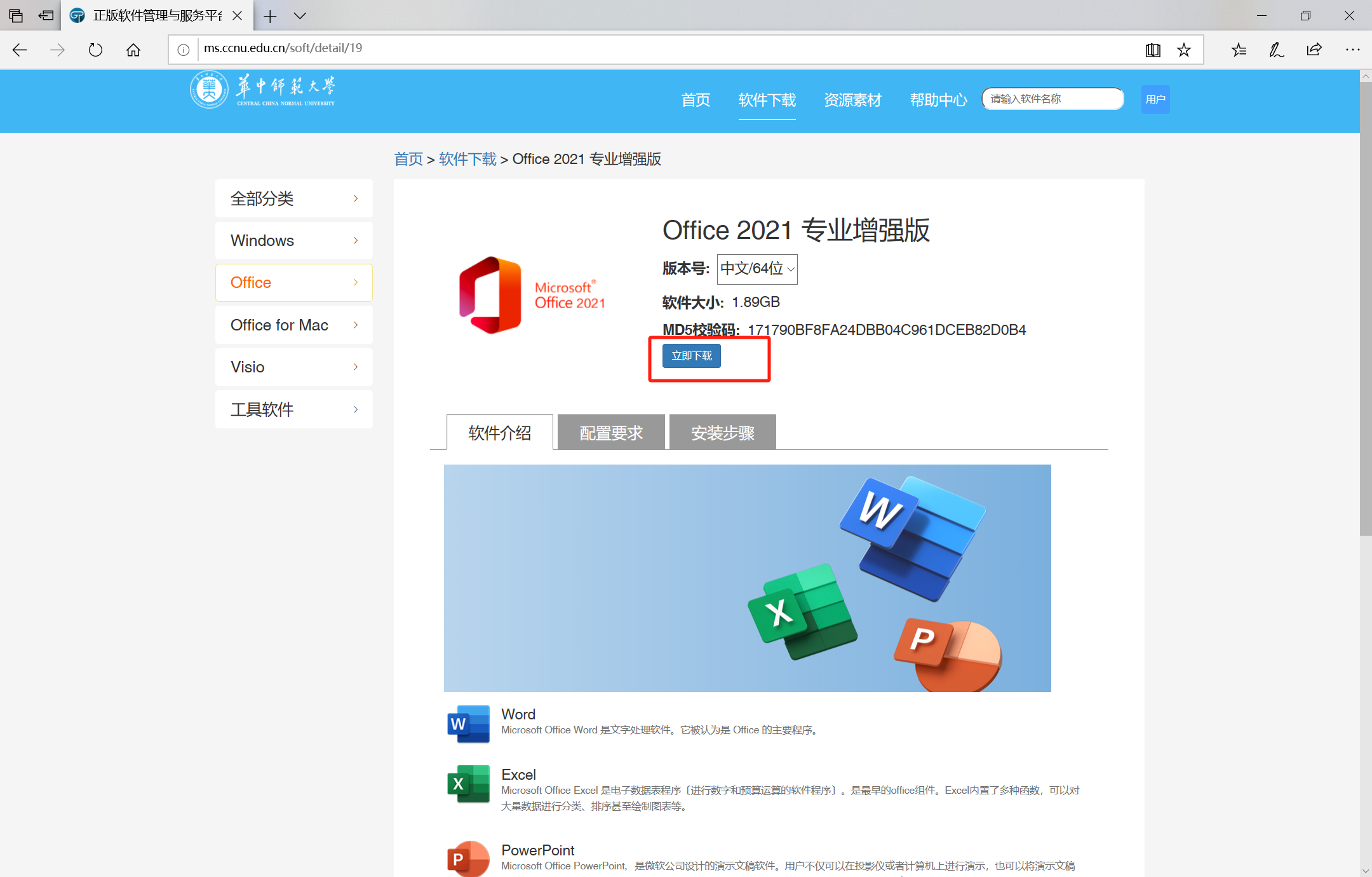
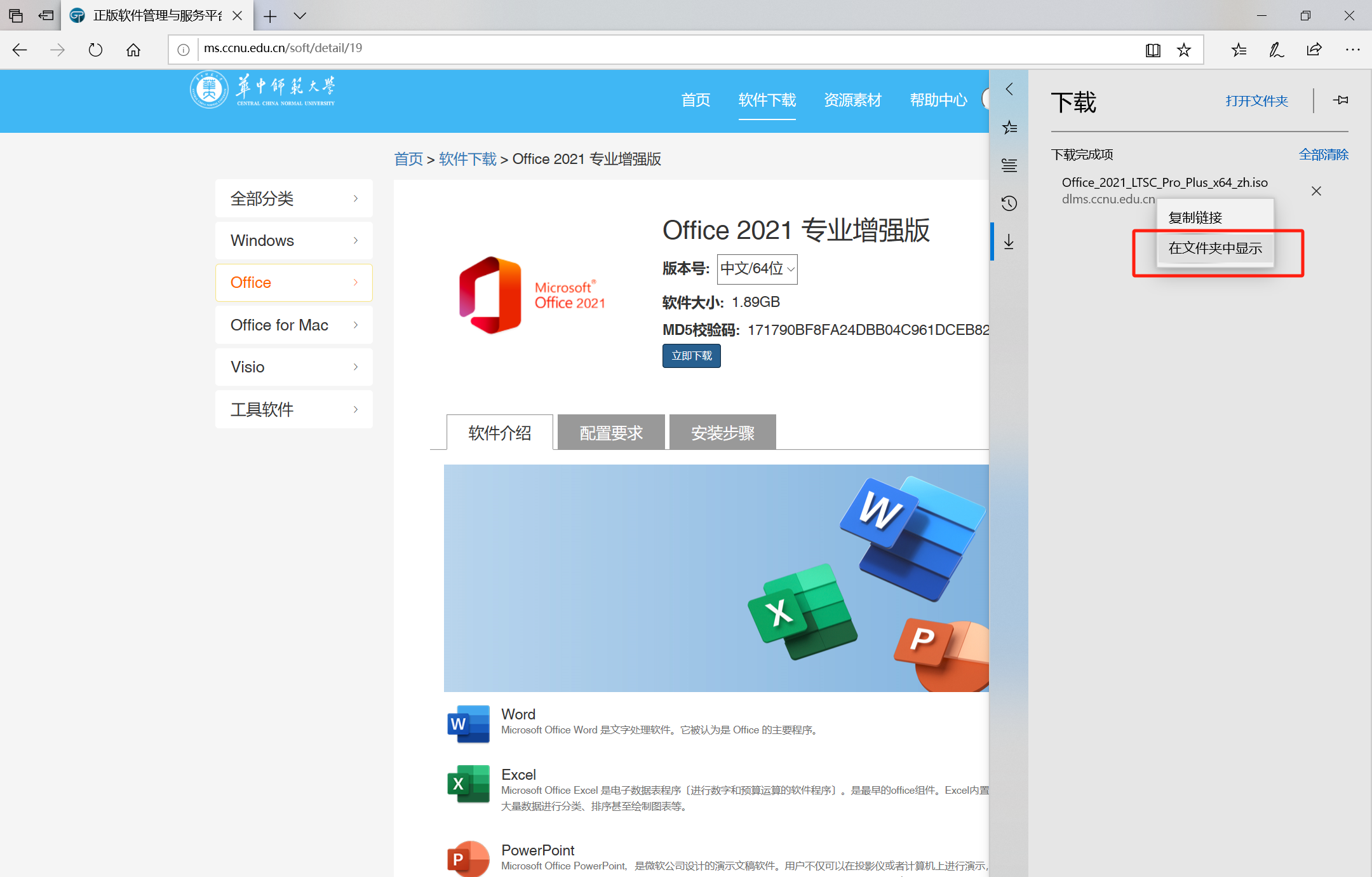
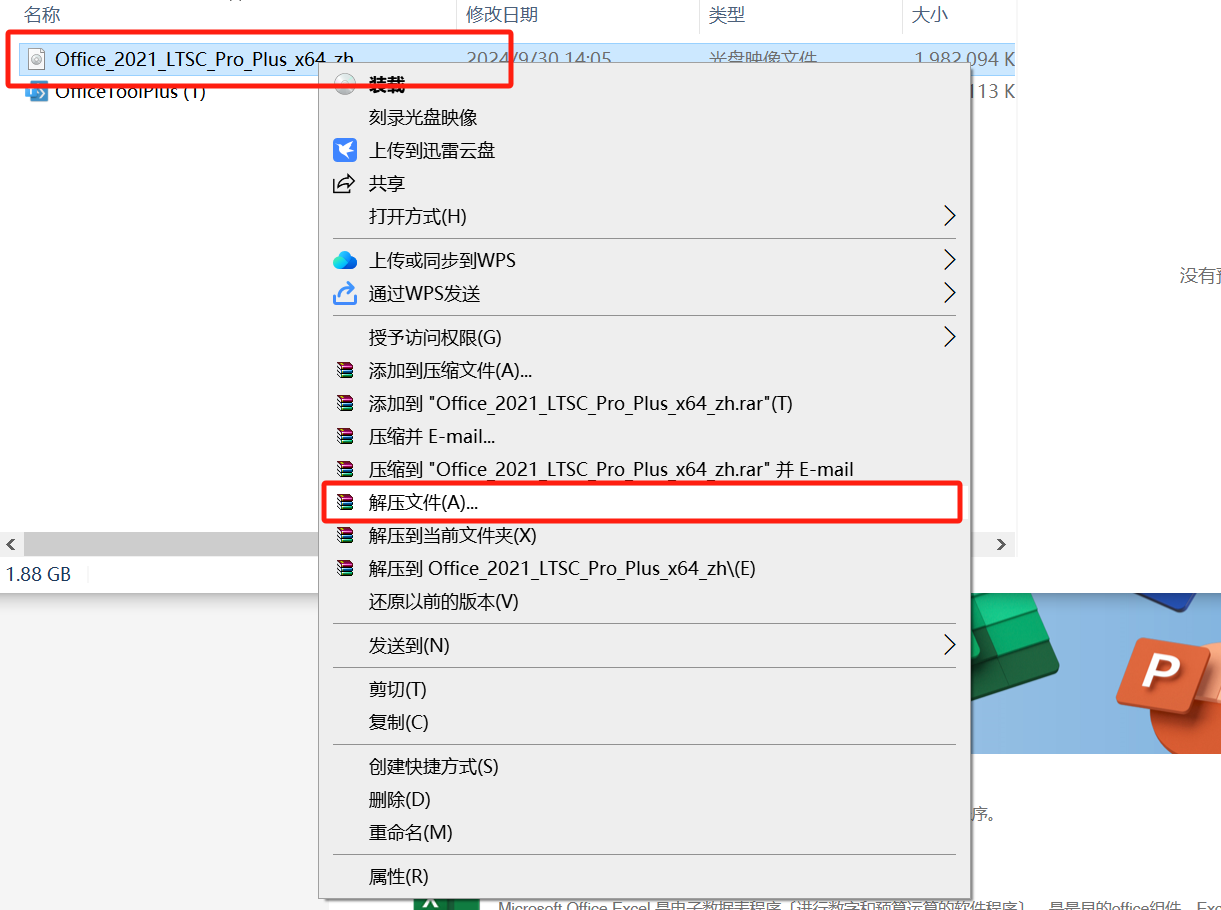
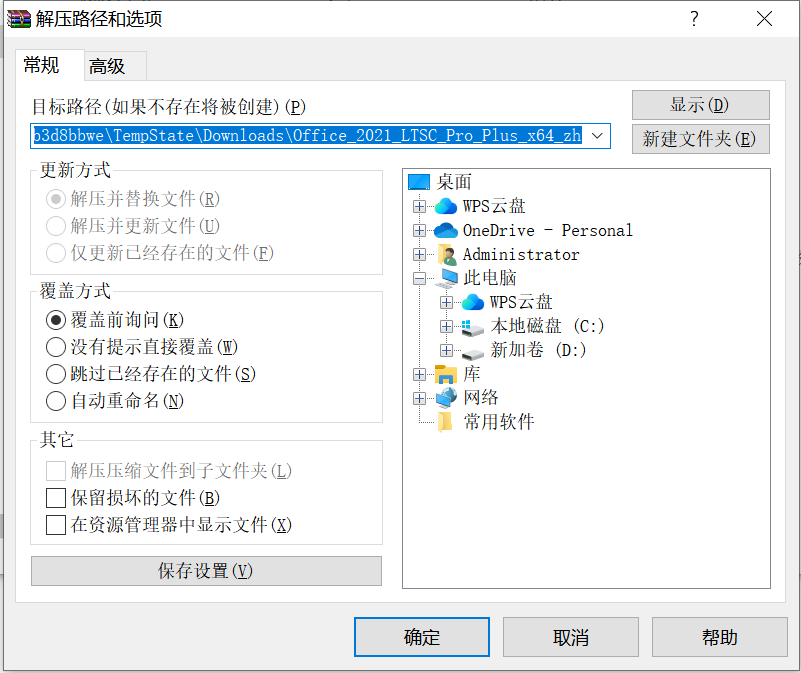
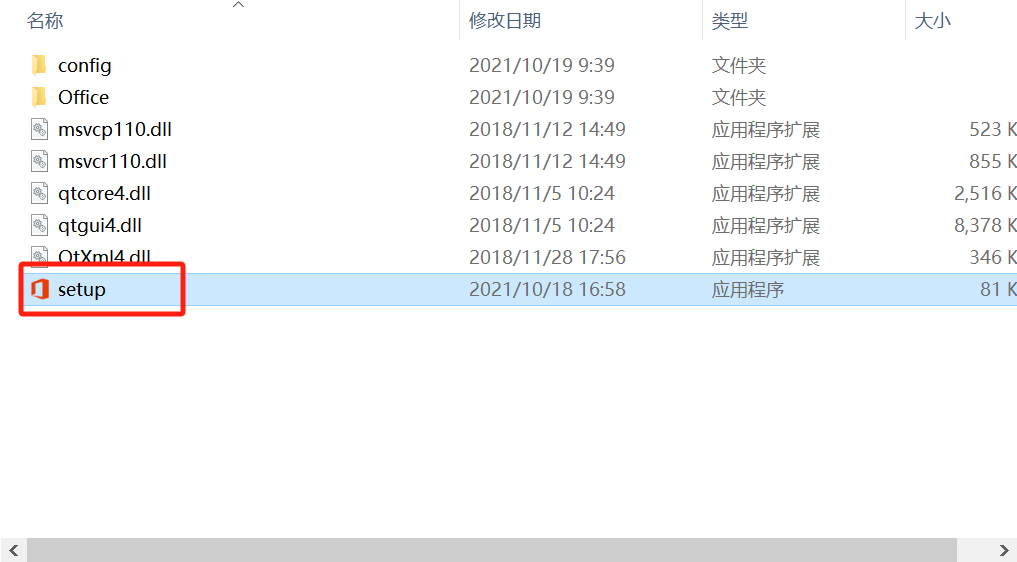
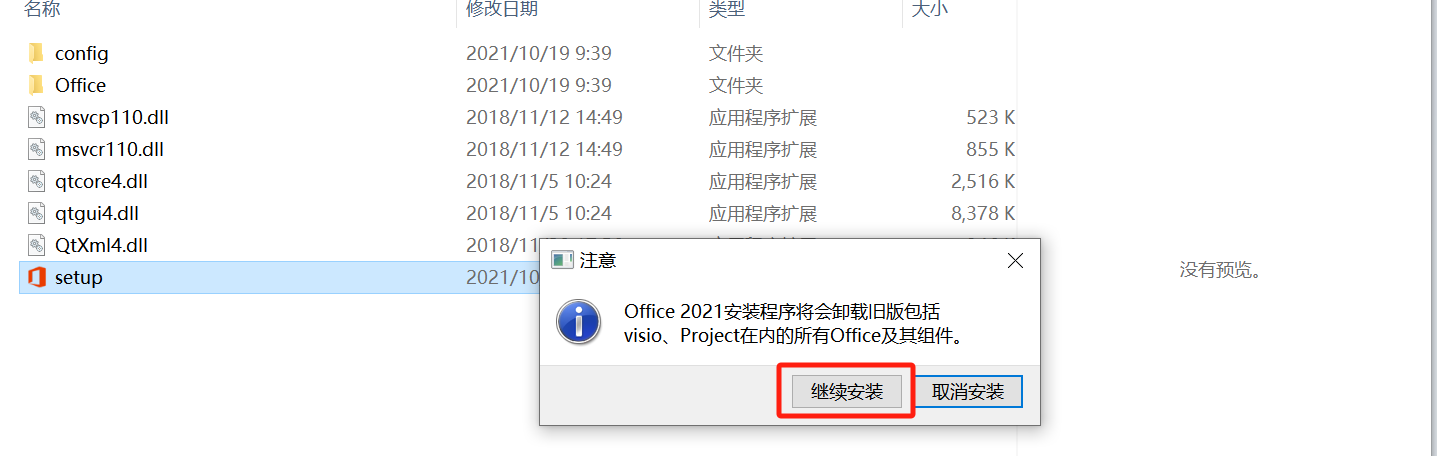
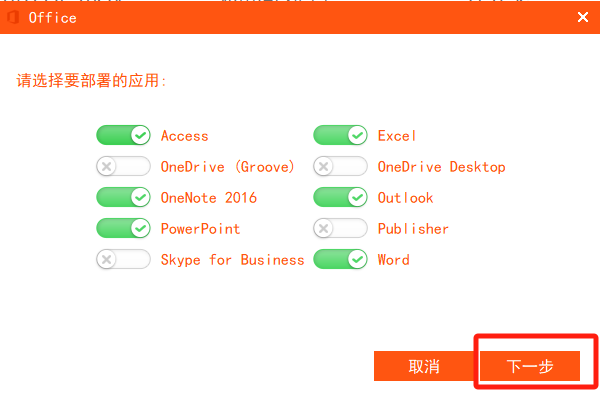
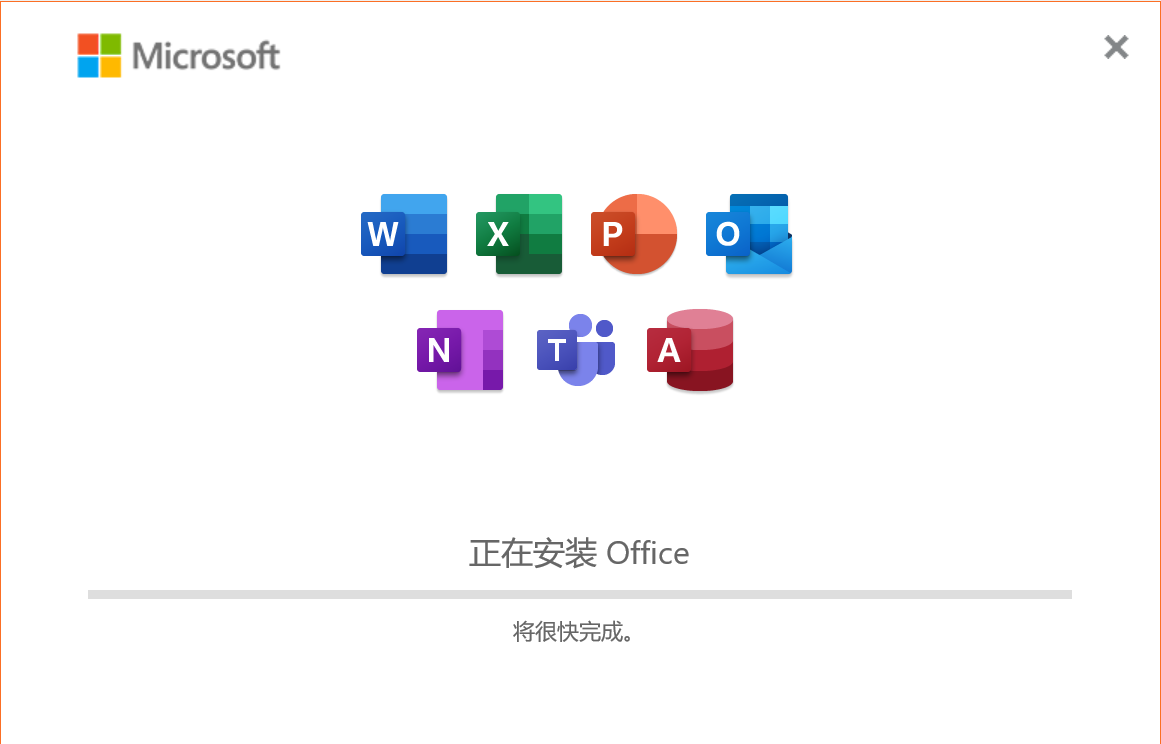
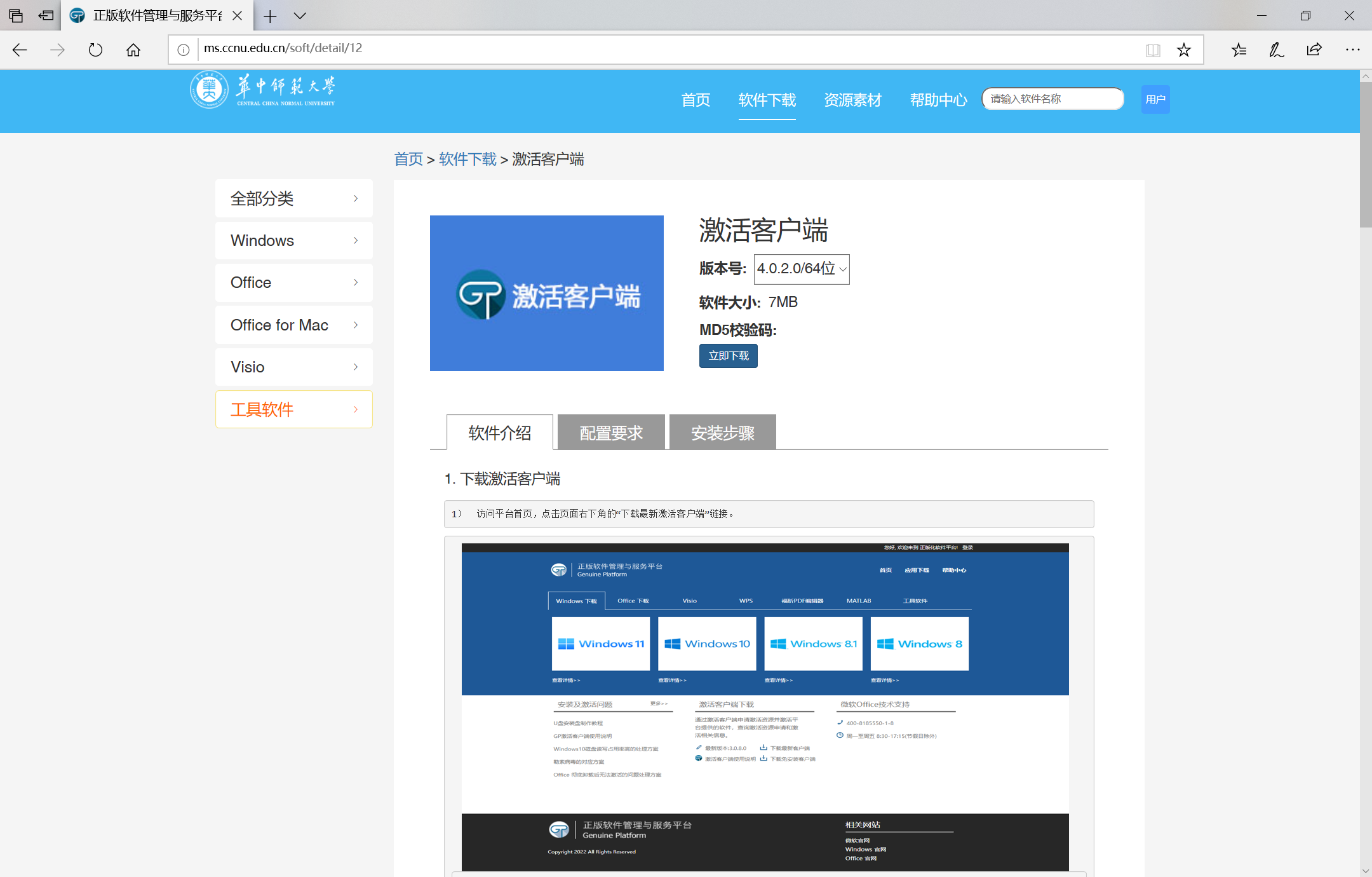
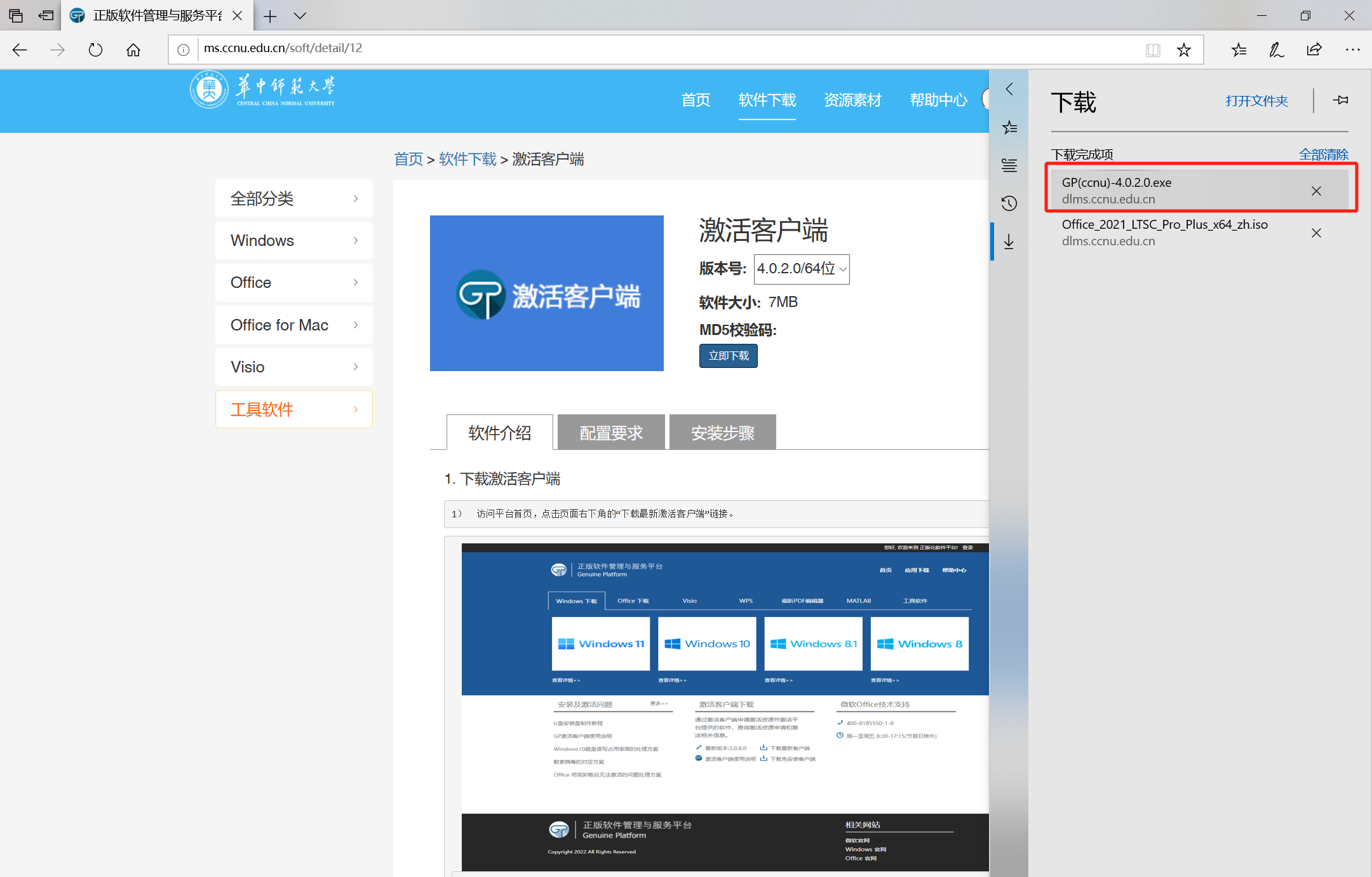
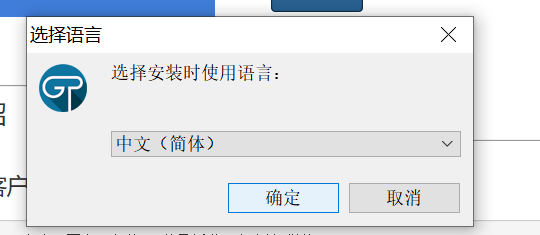
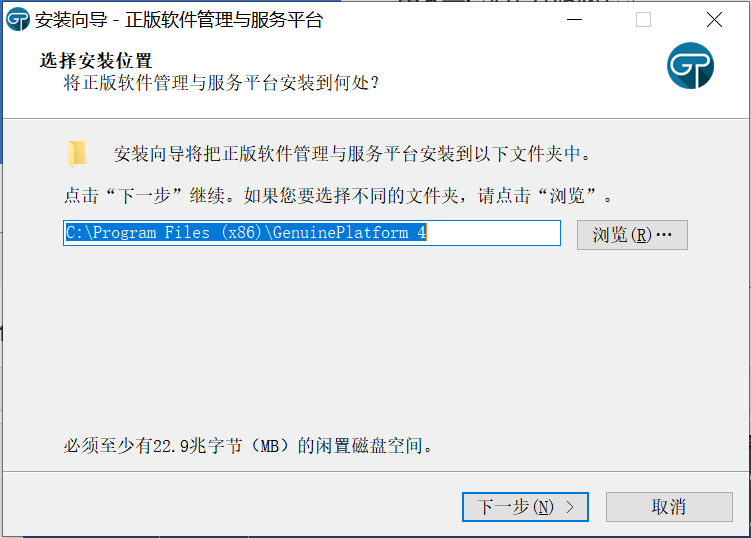
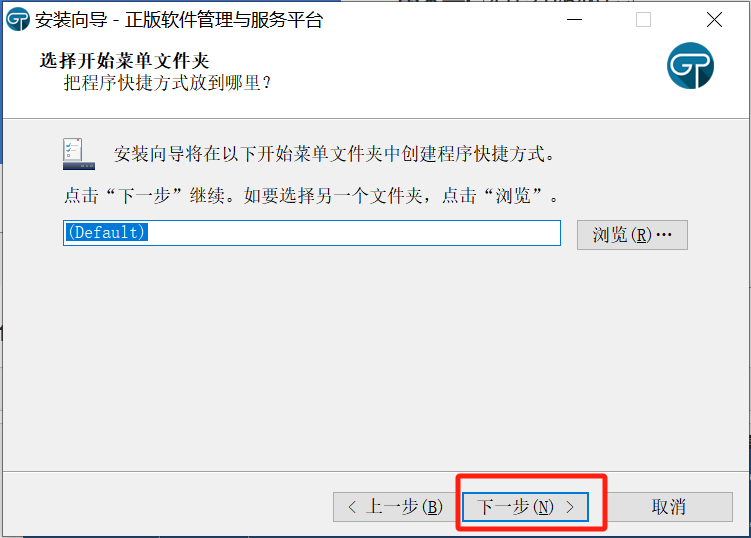
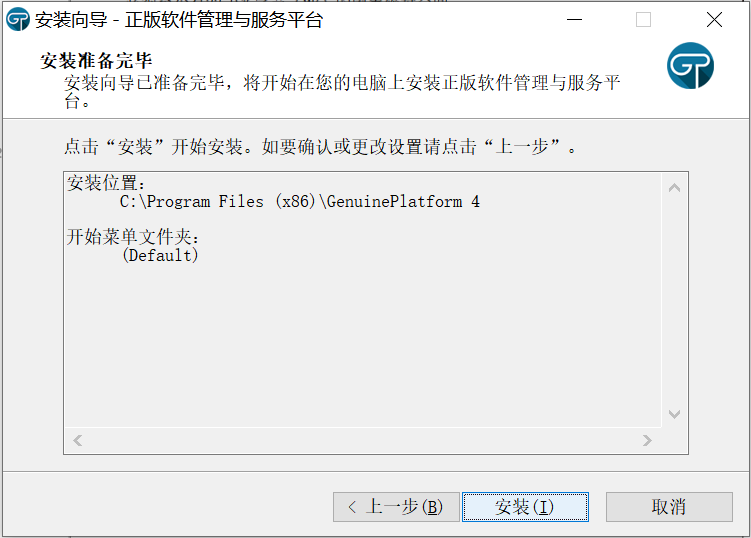
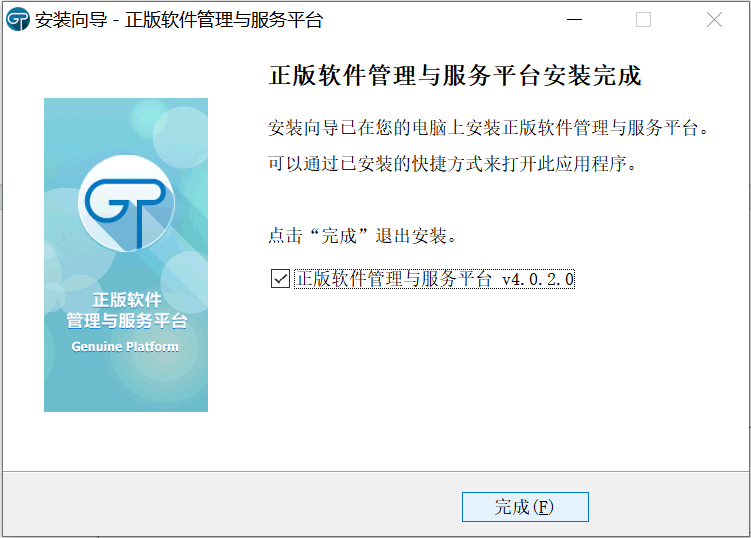
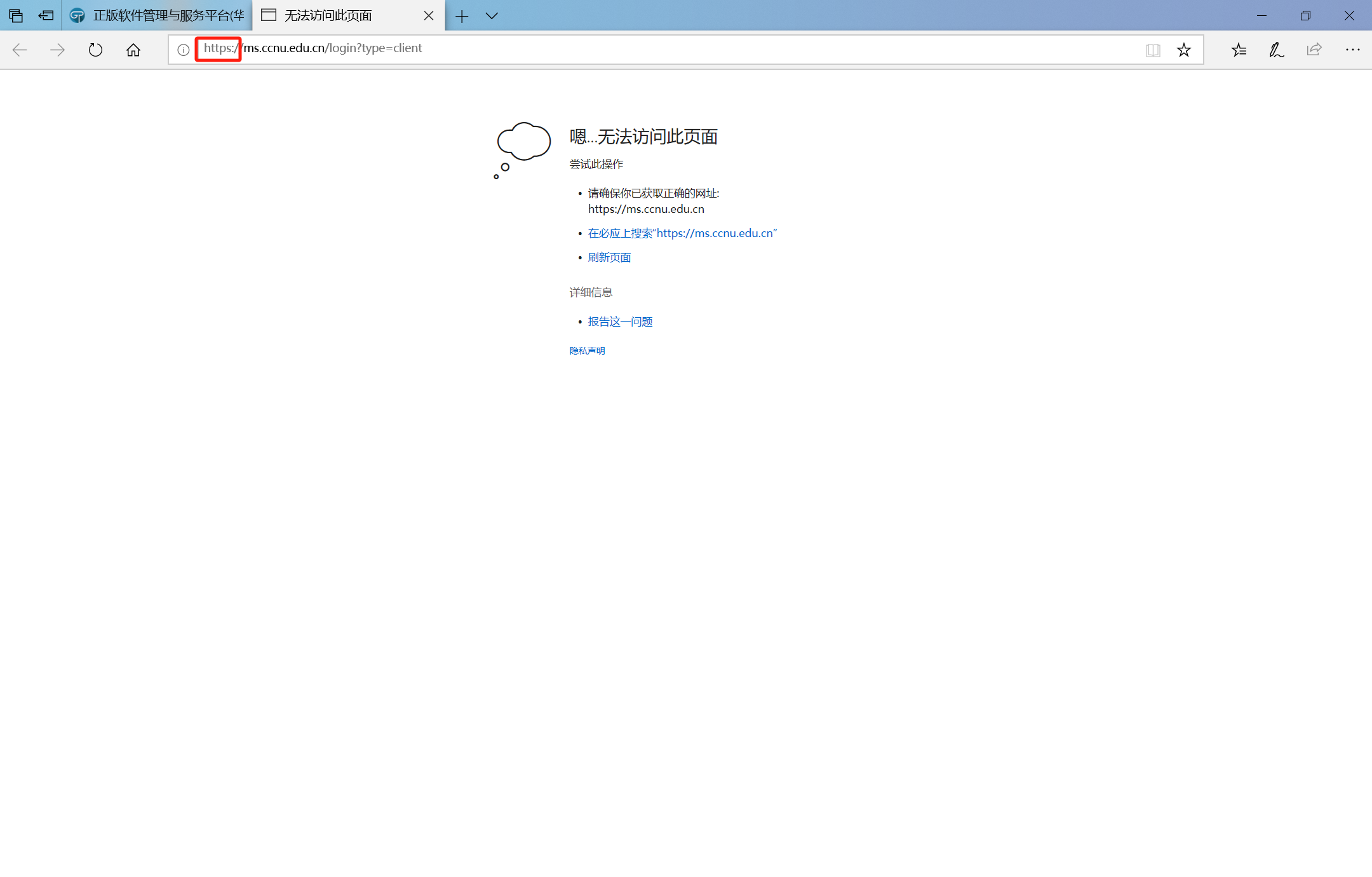
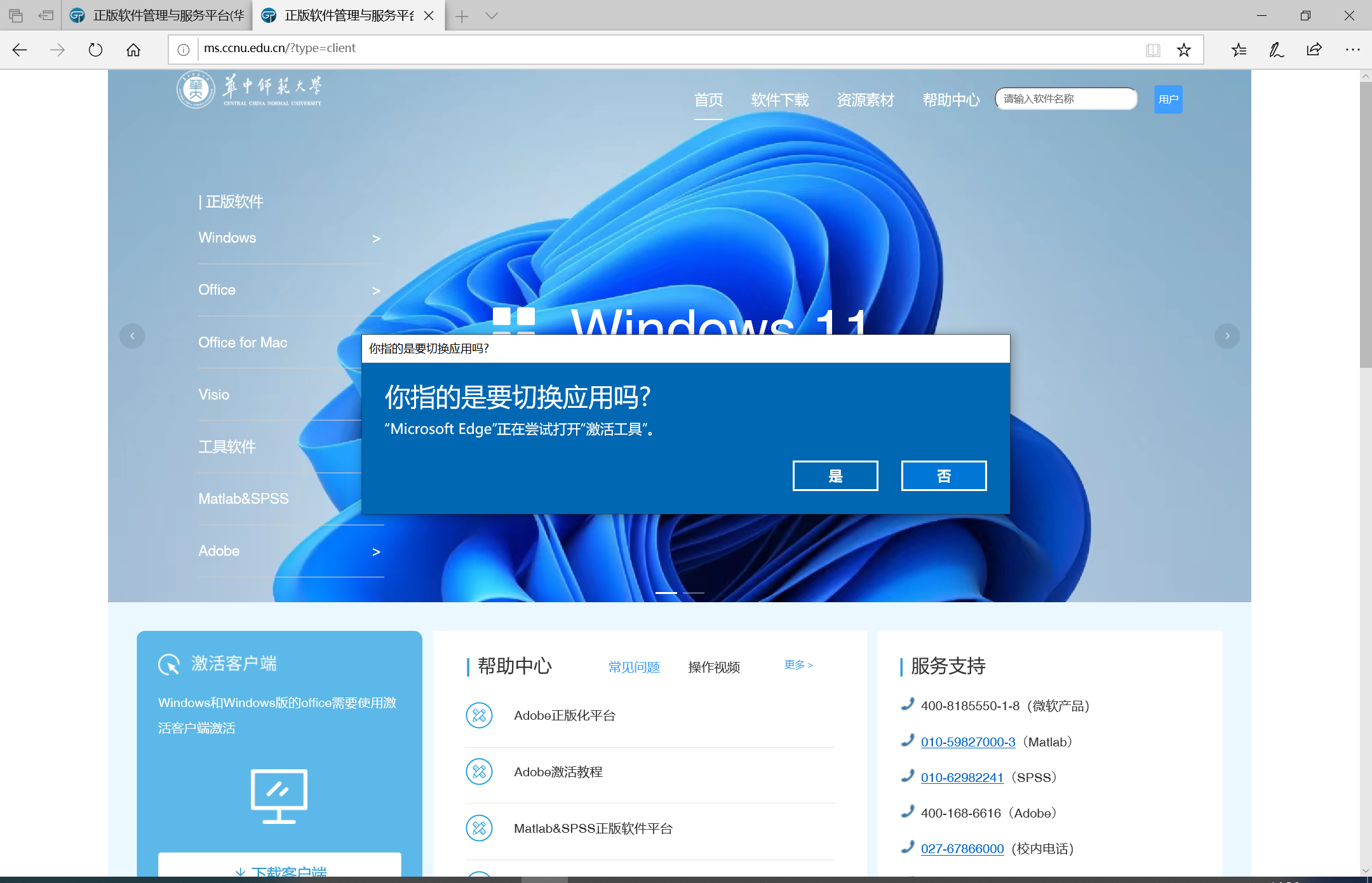
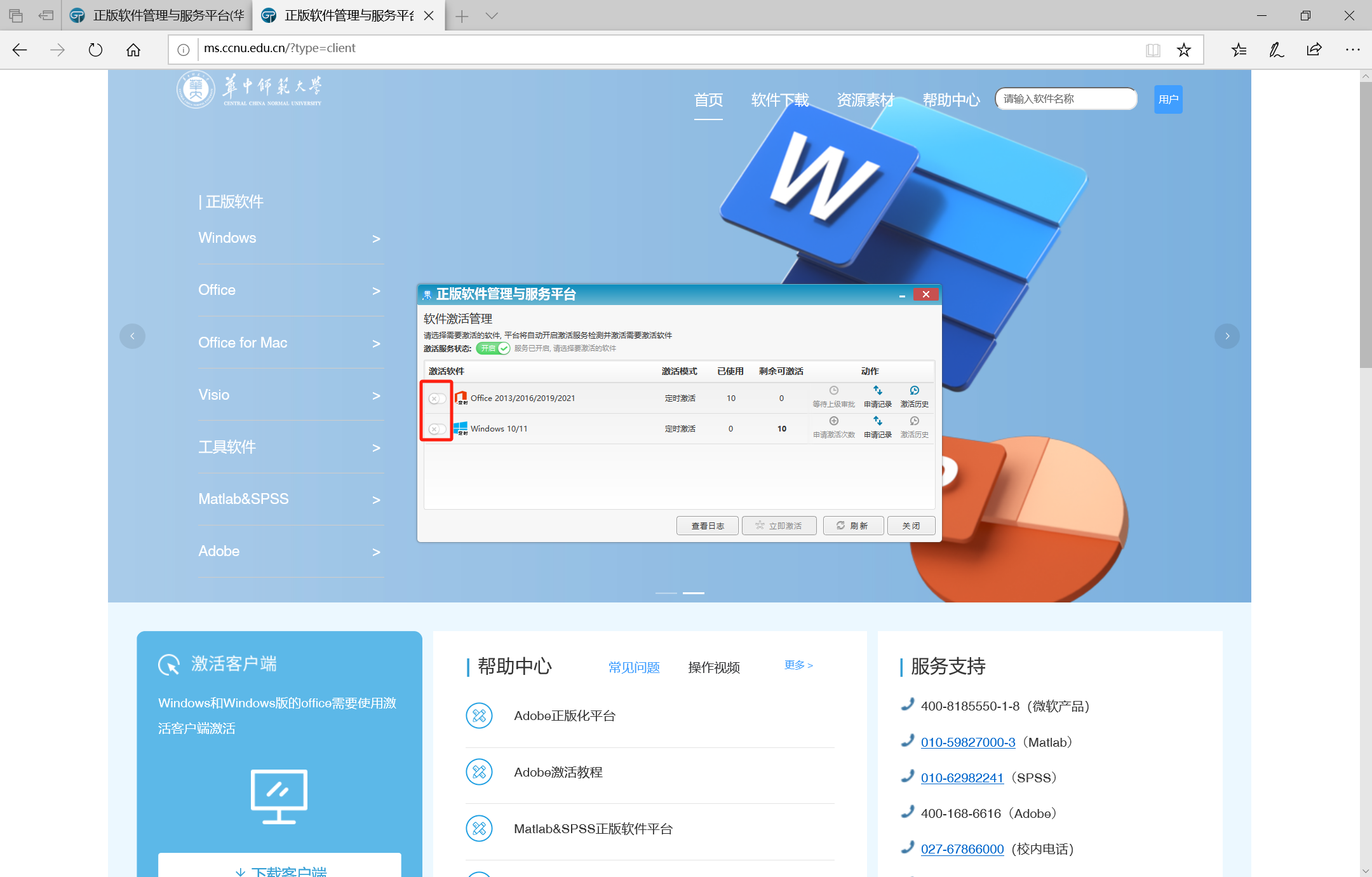
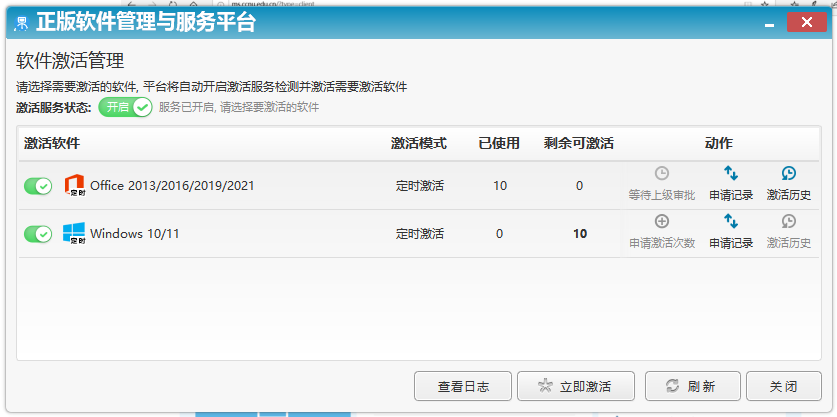
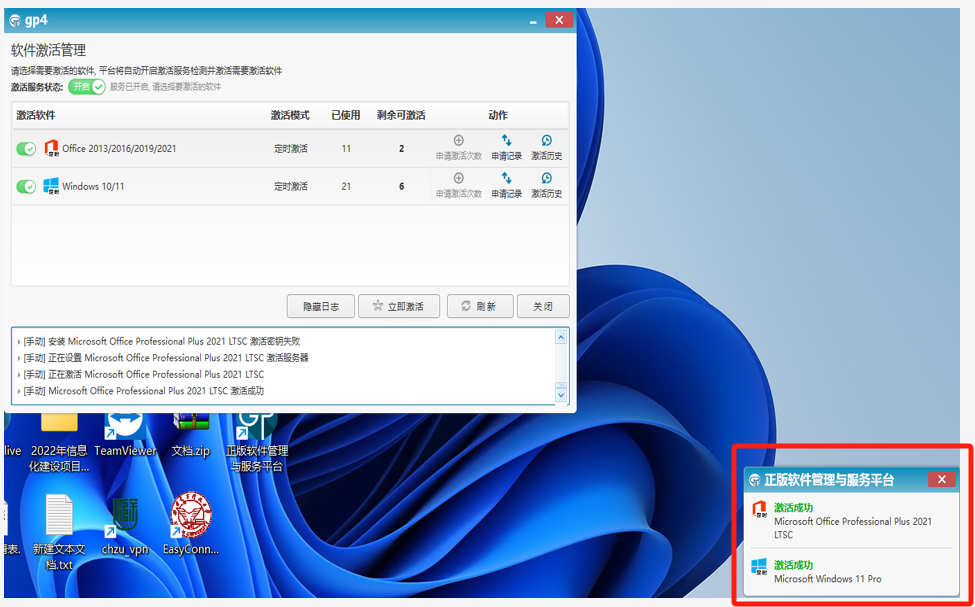
若Office提示激活失败
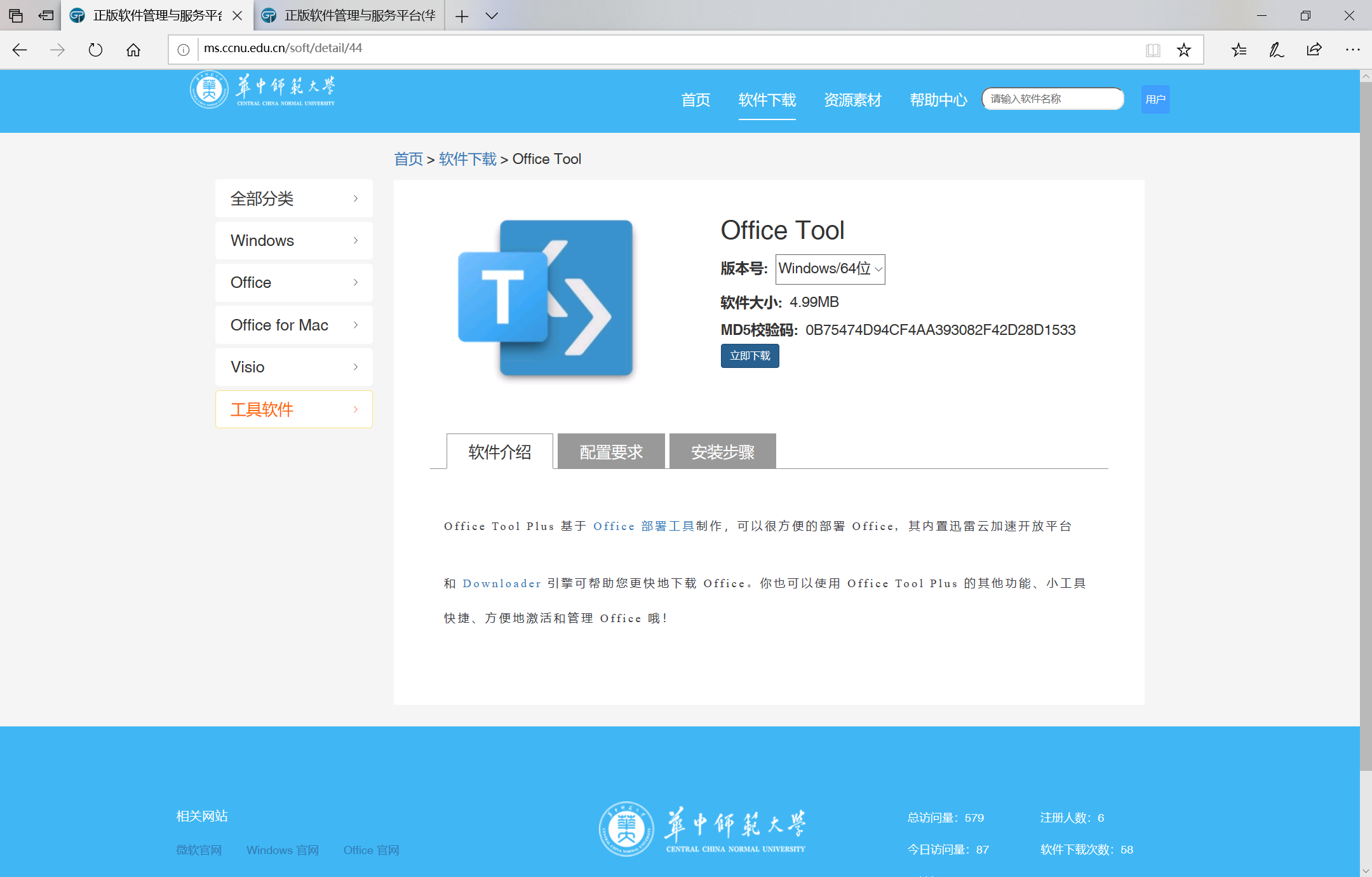
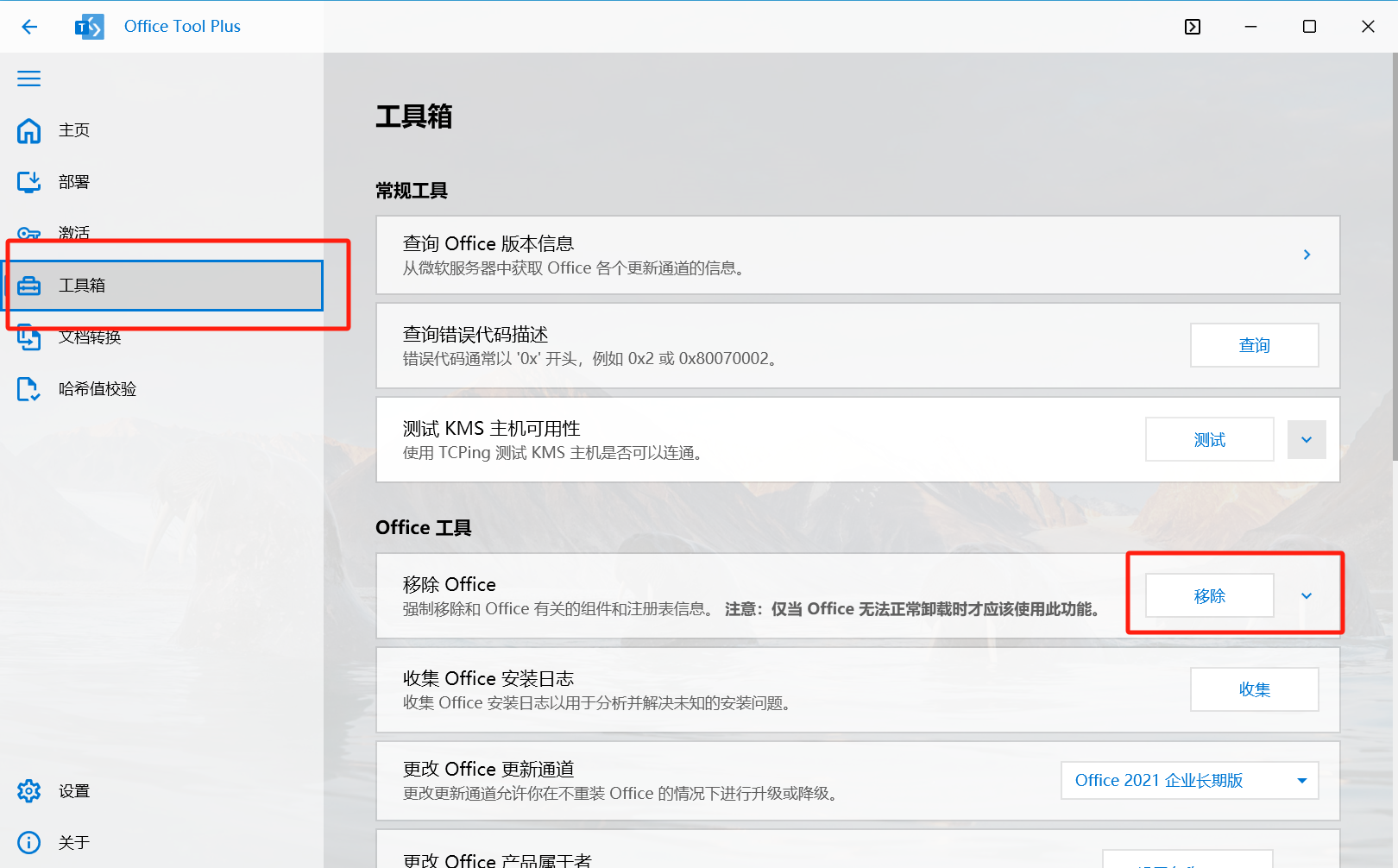
点’是’